-
如何启用win8.1更新操作
- 2016-09-02 00:04:00 来源:windows10系统之家 作者:爱win10
很多用户都想启动win8.1更新,去体验新的系统版本。但是网友提问道,自己对电脑计算机知识并不了解,如何启用win8.1更新呢?如何启用win8.1更新操作呢?下面,小编提供了一些简单明了的图文教程,让大家了解一下如何启用win8.1更新操作步骤。
第一步:首先在Win8.1桌面的“这台电脑”上点击鼠标右键,然后选择“属性”,只会即可打开系统设置界面,如下图所示:
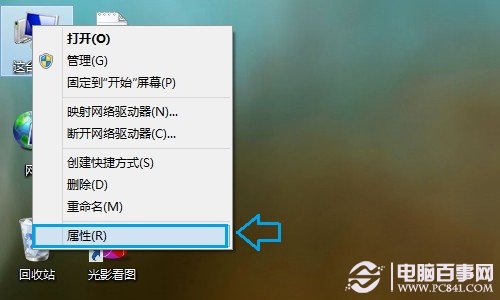
第二步:进入Win8.1系统设置界面后,我们点击进入底部左下角的“Windows更新”,如下图所示:
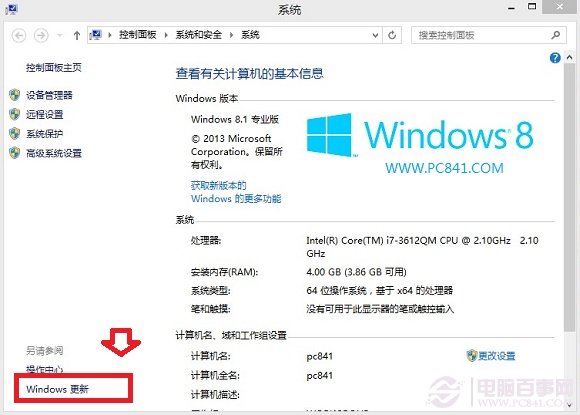
第三步:进入Windows更新设置后,我们再点击左侧的“更改设置”,如下图所示:
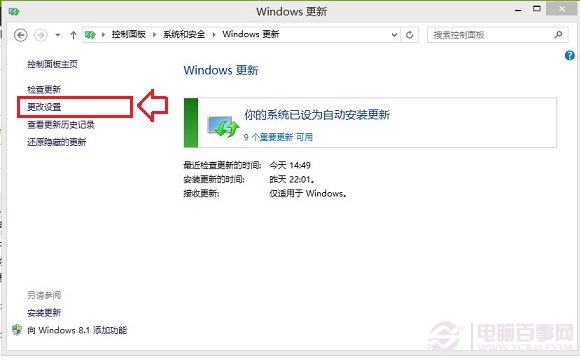
第四步:最后在更改设置中,我们更新重要下边的选项,选择为“自动安装更新(推荐)”选项即可,完成后,别忘记了点击底部的“确定”保存哦。

Win8.1自动更新默认是自动开启的,如果之前其他用户给你关闭了,请按照以上方法开启即可。另外如果后期需要关闭更新,那么只要在上面选项中,选择“从 不检查更新(不推荐)”选项,完成后点击底部的确定,即可关闭Win8.1自动更新了。
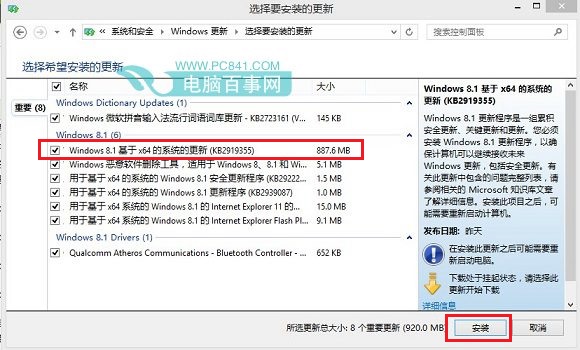
上述如何启用win8.1更新的图文教程,就是小编针对菜鸟用户而提供的简单易懂的内容了,大家按照上面的操作步骤就可以选择启用Win8.1更新,可实现升级updata版本了。方法是简单的,但还是要大家实际性地去操作一遍,以便自己的理解。
猜您喜欢
- 小编告诉你怎么给电脑设置开机密码..2017-08-24
- 光盘安装WIN7系统图文教程2016-11-01
- 如何在系统win10注册账号2017-05-08
- 上不了网cmd重置注册表2020-08-15
- 深度xp系统装机版最新下载2016-12-30
- 电脑管家win10升级助手工具最新下载..2017-04-29
相关推荐
- windows8雨林木风下载 2016-11-17
- w7系统硬盘安装工具 2016-10-28
- 细说IPV4无网络访问权限怎么办.. 2019-03-05
- 充不进电,小编告诉你怎么解决笔记本电.. 2018-06-01
- 雨林木风windows8.1 64位专业增强版下.. 2017-01-06
- 最简单windows7u盘启动教程 2017-05-11





 系统之家一键重装
系统之家一键重装
 小白重装win10
小白重装win10
 电脑公司 win10 32位强化专业版 v2023.04
电脑公司 win10 32位强化专业版 v2023.04 系统之家Win10专业版免激活64位系统下载v1904
系统之家Win10专业版免激活64位系统下载v1904 火狐便携版 v3.6增强版
火狐便携版 v3.6增强版 系统之家win7系统下载32位旗舰版1704
系统之家win7系统下载32位旗舰版1704 萝卜家园Ghost win7 32位专业装机版
萝卜家园Ghost win7 32位专业装机版 小白系统ghost win8 64位专业版下载v201803
小白系统ghost win8 64位专业版下载v201803 搜狗拼音输入
搜狗拼音输入 国外数据恢复
国外数据恢复 系统之家Ghos
系统之家Ghos 电脑公司 gho
电脑公司 gho 49游戏浏览器
49游戏浏览器 酷狗电台 v1.
酷狗电台 v1. 系统之家ghos
系统之家ghos 雨林木风32位
雨林木风32位 qq浏览器微信
qq浏览器微信 电脑公司ghos
电脑公司ghos 粤公网安备 44130202001061号
粤公网安备 44130202001061号